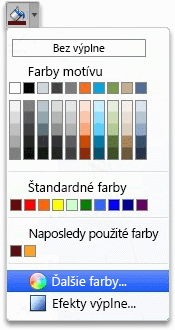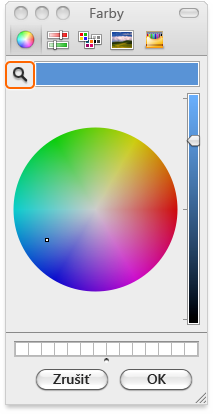Poznámka: Tento článok už splnil svoju úlohu a čoskoro ho odstránime. S cieľom predísť hláseniam Stránka sa nenašla odstraňujeme známe prepojenia. Ak ste vytvorili prepojenia na túto stránku, odstráňte ich, spoločne tak prispejeme k prepojenému webu.
Časť obsahu v tejto téme sa na niektoré jazyky nemusí vzťahovať.
Ktorý program balíka Office používate?
Word
Vykonajte niektorý z týchto krokov:
Pridanie alebo zmena farby výplne
-
Kliknite na objekt, ktorý chcete zmeniť.
-
Na karte Formát tvaru kliknite na šípku vedľa položky Výplň tvaru a potom kliknite na požadovanú farbu.
Použitie prechodu, vzorky alebo textúry ako farby výplne
-
Kliknite na objekt, ktorý chcete zmeniť.
-
Na karte Formát tvaru kliknite na šípku vedľa položky Výplň tvaru a potom vykonajte niektorý z týchto krokov:
Akcia
Vykonajte nasledovné
Použitie inej jednofarebnej farby ako výplne
Kliknite na položku Ďalšie farby výplnea potom kliknite na požadovanú farbu.
Zmena prechodu
Kliknite na položku prechoda potom kliknite na požadované možnosti.
Zmena textúry alebo vzoru
Kliknite na položku textúraa potom kliknite na požadovanú textúru alebo vzorku.
Použitie obrázka ako výplne
Kliknite na položku obrázok, vyhľadajte požadovaný obrázok a potom kliknite na položku Vložiť.
Odstránenie farby výplne
-
Kliknite na objekt, ktorý chcete zmeniť.
-
Kliknite na šípku vedľa položky Výplň tvaru a potom kliknite na položku bez výplne.
Použitie farby z obrázka
Môžete vybrať ľubovoľnú farbu obrázka a použiť ju na iný objekt v tom istom dokumente. Môžete napríklad vybrať farbu z fotografie a použiť ju na tvar, ako je napríklad šípka.
-
Vyberte objekt, na ktorý chcete použiť farbu.
-
Na karte Formát tvaru kliknite na šípku vedľa položky Výplň tvaru a potom kliknite na položku Ďalšie farby výplne.
-
V dolnom rohu dialógového okna farby kliknite na kvapkadlo.
-
Na obrázku kliknite na farbu, ktorú chcete použiť na iný objekt.
Pozrite tiež
PowerPoint
Vykonajte niektorý z týchto krokov:
Pridanie alebo zmena farby výplne
-
Kliknite na objekt, ktorý chcete zmeniť.
-
Na karte Formát tvaru kliknite na šípku vedľa položky výplň a potom kliknite na požadovanú farbu.
Použitie prechodu, vzorky alebo textúry ako farby výplne
-
Kliknite na objekt, ktorý chcete zmeniť.
-
Na karte Formát tvaru kliknite na šípku vedľa položky výplň a potom vykonajte niektorý z týchto krokov:
Akcia
Vykonajte nasledovné
Použitie inej jednofarebnej farby ako výplne
Kliknite na položku Ďalšie farby výplnea potom kliknite na požadovanú farbu.
Zmena prechodu
Kliknite na položku prechoda potom kliknite na požadované možnosti.
Zmena textúry alebo vzoru
Kliknite na položku textúraa potom kliknite na požadovanú textúru alebo vzorku.
Použitie obrázka ako výplne
Kliknite na položku obrázok, vyhľadajte požadovaný obrázok a potom kliknite na položku Vložiť.
Odstránenie farby výplne
-
Kliknite na objekt, ktorý chcete zmeniť.
-
Kliknite na šípku vedľa položky Výplň tvaru a potom kliknite na položku bez výplne.
Použitie farby z obrázka
Môžete vybrať ľubovoľnú farbu z obrázka a použiť ju na objekt. Môžete napríklad vybrať farbu z fotografie a použiť ju na tvar, ako je napríklad šípka.
-
Vyberte objekt, na ktorý chcete použiť farbu.
-
Na karte Domov kliknite v časti Formát na šípku vedľa položky Výplň a potom kliknite na položku Ďalšie farby.
-
V dolnom rohu dialógového okna farby kliknite na kvapkadlo.
-
Na obrázku kliknite na farbu, ktorú chcete použiť na iný objekt.
Pozrite tiež
Excel
Vykonajte niektorý z týchto krokov:
Pridanie alebo zmena farby výplne
-
Kliknite na objekt, ktorý chcete zmeniť.
-
Na karte Formát tvaru kliknite na šípku vedľa položky výplň a potom kliknite na požadovanú farbu.
Tip: Ak chcete pridať farbu výplne na kartu hárka, podržte kláves CONTROL a potom kliknite na kartu. Kliknite na položku Farba karty a potom kliknite na požadovanú farbu.
Použitie prechodu, vzorky alebo textúry ako farby výplne
-
Kliknite na objekt, ktorý chcete zmeniť.
-
Na karte Formát tvaru kliknite na šípku vedľa položky výplň a potom vykonajte niektorý z týchto krokov:
Akcia
Vykonajte nasledovné
Použitie inej jednofarebnej farby ako výplne
Kliknite na položku Ďalšie farby výplnea potom kliknite na požadovanú farbu.
Zmena prechodu
Kliknite na položku prechoda potom kliknite na požadované možnosti.
Zmena textúry alebo vzoru
Kliknite na položku textúraa potom kliknite na požadovanú textúru alebo vzorku.
Použitie obrázka ako výplne
Kliknite na položku obrázok, vyhľadajte požadovaný obrázok a potom kliknite na položku Vložiť.
Odstránenie farby výplne
-
Kliknite na objekt, ktorý chcete zmeniť.
-
Kliknite na šípku vedľa položky Výplň tvaru a potom kliknite na položku bez výplne.
Použitie farby z obrázka
Môžete vybrať ľubovoľnú farbu z obrázka a použiť ju na objekt. Môžete napríklad vybrať farbu z fotografie a použiť ju na tvar, ako je napríklad šípka.
-
Vyberte objekt, na ktorý chcete použiť farbu.
-
Na karte Formát kliknite v časti Štýly tvarov na šípku vedľa položky Výplň a potom kliknite na položku Ďalšie farby.
-
V dolnom rohu dialógového okna farby kliknite na kvapkadlo.
-
Na obrázku kliknite na farbu, ktorú chcete použiť na iný objekt.
Pozrite tiež
Ktorý program balíka Office používate?
Word
Vykonajte niektorý z týchto krokov:
Pridanie alebo zmena farby výplne
-
Kliknite na objekt, ktorý chcete zmeniť, a potom kliknite na kartu Formát.
-
Na karte Formát kliknite v časti Štýly tvarov na šípku vedľa položky Výplň
Použitie prechodu, vzorky alebo textúry ako farby výplne
-
Kliknite na objekt, ktorý chcete zmeniť, a potom kliknite na kartu Formát.
-
Na karte Formát kliknite v časti Štýly tvarov na šípku vedľa položky Výplň
-
Vykonajte niektorý z týchto krokov:
|
Akcia |
Vykonajte nasledovné |
|
Použitie plnej farby ako výplne |
Kliknite na kartu Plná a potom kliknite na požadovanú farbu. |
|
Zmena prechodu |
Kliknite na kartu Prechod a potom kliknite na požadované možnosti. |
|
Zmena textúry |
Kliknite na kartu Obrázok alebo textúra a potom kliknite na požadovanú textúru. |
|
Zmena vzorky |
Kliknite na kartu Vzorka a potom kliknite na požadované možnosti. |
|
Použitie obrázka ako výplne |
Kliknite na kartu Obrázok alebo textúra, kliknite na možnosť Vybrať obrázok a potom vyhľadajte požadovaný obrázok. |
Odstránenie farby výplne
-
Kliknite na objekt, ktorý chcete zmeniť, a potom kliknite na kartu Formát.
-
V časti Štýly tvarov kliknite na šípku vedľa položky Výplň
Použitie farby z obrázka
Môžete vybrať ľubovoľnú farbu z obrázka a použiť ju na objekt. Môžete napríklad vybrať farbu z fotografie a použiť ju na tvar, ako je napríklad šípka.
-
Vyberte objekt, na ktorý chcete použiť farbu.
-
Na karte Formát kliknite v časti Štýly tvarov na šípku vedľa položky Výplň
-
V ľavom hornom rohu dialógového okna Farby hneď pod panelom s nástrojmi kliknite na lupu.
-
Na obrázku kliknite na farbu, ktorú chcete použiť na objekt.
Pozrite tiež
PowerPoint
Vykonajte niektorý z týchto krokov:
Pridanie alebo zmena farby výplne
-
Kliknite na objekt, ktorý chcete zmeniť, a potom kliknite na kartu Formát.
-
Na karte Formát kliknite v časti Štýly tvarov na šípku vedľa položky Výplň
Použitie prechodu, vzorky alebo textúry ako farby výplne
-
Kliknite na objekt, ktorý chcete zmeniť, a potom kliknite na kartu Formát.
-
Na karte Formát kliknite v časti Štýly tvarov na šípku vedľa položky Výplň
-
Vykonajte niektorý z týchto krokov:
|
Akcia |
Vykonajte nasledovné |
|
Použitie plnej farby ako výplne |
Kliknite na kartu Plná a potom kliknite na požadovanú farbu. |
|
Zmena prechodu |
Kliknite na kartu Prechod a potom kliknite na požadované možnosti. |
|
Použitie obrázka ako výplne |
Kliknite na kartu Obrázok alebo textúra, kliknite na možnosť Vybrať obrázok a potom vyhľadajte požadovaný obrázok. |
|
Zmena textúry |
Kliknite na kartu Obrázok alebo textúra a potom kliknite na požadovanú textúru. |
|
Zmena vzorky |
Kliknite na kartu Vzorka a potom kliknite na požadované možnosti. |
Odstránenie farby výplne
-
Kliknite na objekt, ktorý chcete zmeniť, a potom kliknite na kartu Formát.
-
V časti Štýly tvarov kliknite na šípku vedľa položky Výplň
Použitie farby z obrázka
Môžete vybrať ľubovoľnú farbu z obrázka a použiť ju na objekt. Môžete napríklad vybrať farbu z fotografie a použiť ju na tvar, ako je napríklad šípka.
-
Vyberte objekt, na ktorý chcete použiť farbu.
-
Na karte Domov kliknite v časti Formát na šípku vedľa položky Výplň
-
V ľavom hornom rohu dialógového okna Farby hneď pod panelom s nástrojmi kliknite na lupu.
-
Na obrázku kliknite na farbu, ktorú chcete použiť na objekt.
Pozrite tiež
Excel
Vykonajte niektorý z týchto krokov:
Pridanie alebo zmena farby výplne
-
Kliknite na objekt, ktorý chcete zmeniť, a potom kliknite na kartu Formát.
-
Na karte Formát kliknite v časti Štýly tvarov na šípku vedľa položky Výplň
Tip: Ak chcete pridať farbu výplne na kartu hárka, podržte kláves CONTROL a potom kliknite na kartu. Kliknite na položku Farba karty a potom kliknite na požadovanú farbu.
Použitie prechodu, vzorky alebo textúry ako farby výplne
-
Kliknite na objekt, ktorý chcete zmeniť, a potom kliknite na kartu Formát.
-
Na karte Formát kliknite v časti Štýly tvarov na šípku vedľa položky Výplň
-
Vykonajte niektorý z týchto krokov:
|
Akcia |
Vykonajte nasledovné |
|
Použitie plnej farby ako výplne |
Kliknite na kartu Plná a potom kliknite na požadovanú farbu. |
|
Zmena prechodu |
Kliknite na kartu Prechod a potom kliknite na požadované možnosti. |
|
Použitie obrázka ako výplne |
Kliknite na kartu Obrázok alebo textúra, kliknite na možnosť Vybrať obrázok a potom vyhľadajte požadovaný obrázok. |
|
Zmena textúry |
Kliknite na kartu Obrázok alebo textúra a potom kliknite na požadovanú textúru. |
|
Zmena vzorky |
Kliknite na kartu Vzorka a potom kliknite na požadované možnosti. |
Odstránenie farby výplne
-
Kliknite na objekt, ktorý chcete zmeniť, a potom kliknite na kartu Formát.
-
V časti Štýly tvarov kliknite na šípku vedľa položky Výplň
Použitie farby z obrázka
Môžete vybrať ľubovoľnú farbu z obrázka a použiť ju na objekt. Môžete napríklad vybrať farbu z fotografie a použiť ju na tvar, ako je napríklad šípka.
-
Vyberte objekt, na ktorý chcete použiť farbu.
-
Na karte Formát kliknite v časti Štýly tvarov na šípku vedľa položky Výplň
-
V ľavom hornom rohu dialógového okna Farby hneď pod panelom s nástrojmi kliknite na lupu.
-
Na obrázku kliknite na farbu, ktorú chcete použiť na objekt.